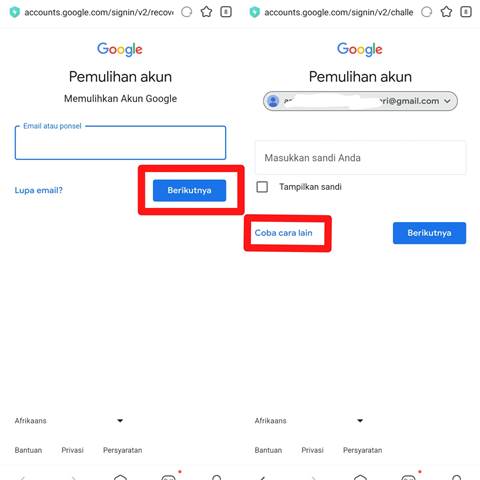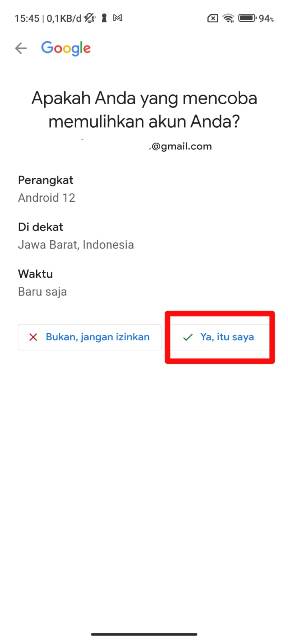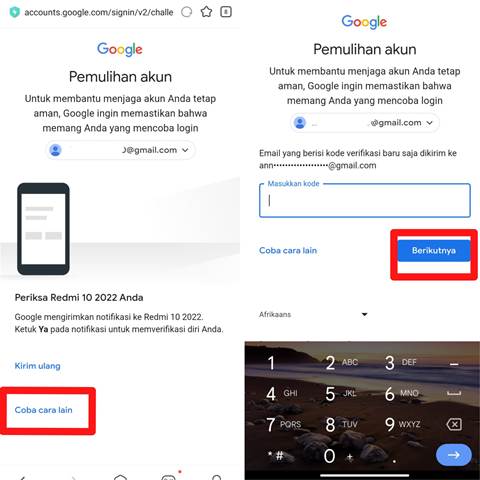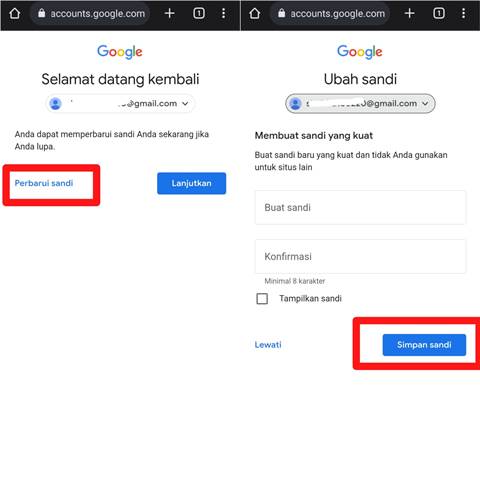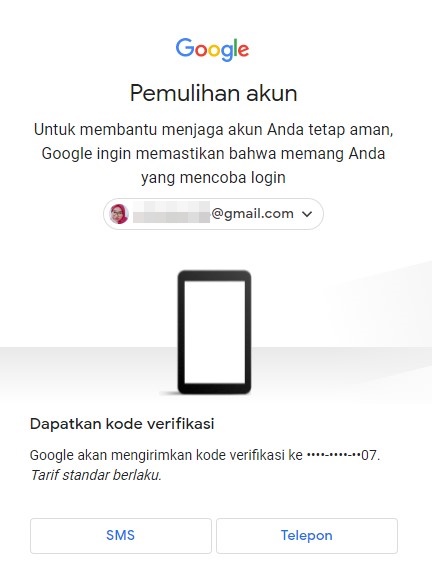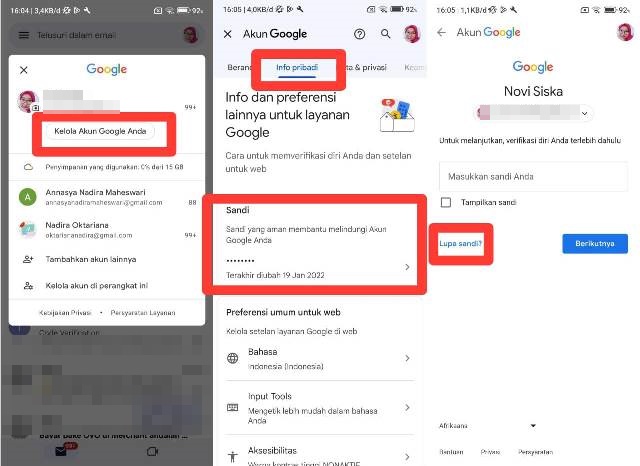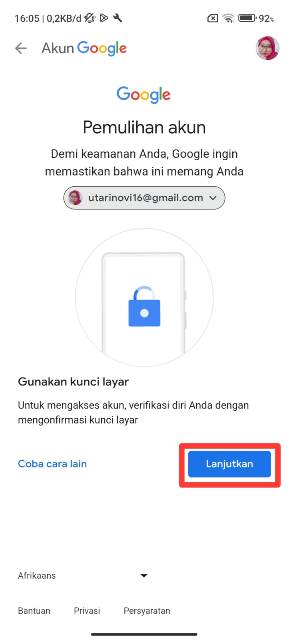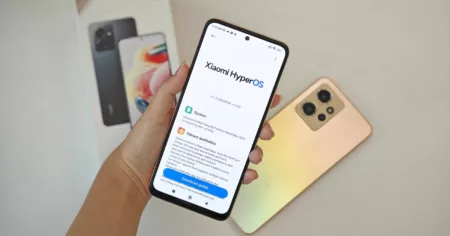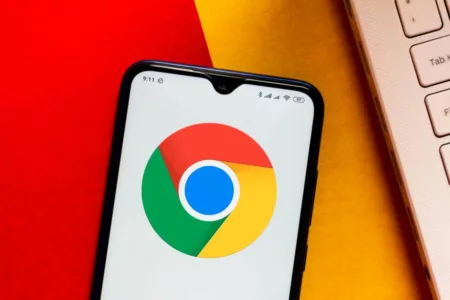Banyak pengguna yang kebingungan dengan cara mengganti password Gmail yang lupa. Kamu yang sedang membaca artikel ini pasti juga termasuk yang penasaran dengan tata caranya, bukan?
Tak perlu bingung lagi, karena pada kesempatan ini kami bakal membahas tutorial lengkapnya untuk kalian. Tinggal ikuti satu persatu tutorialnya agar akun Google kamu bisa kembali digunakan.
Kasus lupa kata sandi akun Gmail memang sering kali dialami oleh banyak pengguna. Itu terjadi karena beberapa hal, misalnya karena kata sandi yang terlalu rumit, memiliki akun Google banyak, dan alasan-alasan lainnya.
Ketika lupa kata sandi akun Gmail, kita pasti sangat kesal. Apalagi akun Gmail tersebut sangat penting dan sudah tertaut dengan berbagai media sosial seperti Google Play Store, YouTube, Google Maps, Google Drive, Instagram, Facebook, TikTok dan lainnya.
Tapi tenang saja, karena ada opsi lupa kata sandi yang memungkinkan kita mengganti kata sandi akun Google yang lupa. Prosesnya bisa dilakukan lewat HP atau laptop.
Untuk mengubah kata sandi akun Gmail pun ada beberapa metodenya, bisa dengan metode email pemulihan atau dengan nomor telepon pemulihan dan bisa juga pakai kunci layar. Dan kami pun bakal membahas satu persatu metodenya untuk kalian.
Cara Mengganti Password Gmail yang Lupa
Langsung saja, berikut ini tata cara mengganti password Gmail yang lupa agar kembali bisa login tanpa ada hambatan.
Email yang sudah logout
Metode pertama untuk mengganti kata sandi akun Gmail yang lupa adalah dengan email atau nomor telepon pemulihan.
Metode ini hanya bisa dipraktikkan oleh pengguna yang sebelumnya sudah menambahkan email atau nomor telepon pemulihan dan akun Gmail sudah ter-logout dari perangkat yang digunakan.
Menambahkan email pemulihan dan nomor HP pemulihan memang dapat membantu untuk mengatur ulang kata sandi.
Metode yang satu ini bisa dipraktikkan di laptop maupun HP. Yuk ikuti tahapannya!
- Pertama-tama, buka web browser di perangkat yang kamu gunakan.
- Kemudian, kunjungi laman https://accounts.google.com/signin/recovery?hl=in.
- Silakan masukkan alamat email yang kata sandinya akan diganti > klik Berikutnya.
- Kalian pun akan diarahkan ke halaman untuk memasukkan kata sandi, karena kasusnya lupa sandi, maka silakan klik Coba cara lain.
- Jika akun Google tersebut masih login di perangkat yang digunakan untuk merubah kata sandi, maka kalian bisa memulihkan akun dengan konfirmasi perangkat. Akan tampil halaman seperti di bawah ini, silakan klik Ya, itu saya.
BACA JUGA: Cara Mengembalikan Email yang Terhapus di Gmail Lewat HP dan PC
- Kemudian klik Perbarui sandi, dan lakukan perubahan kata sandi dengan memasukkan kata sandi Gmail yang baru.
- Jika kasusnya kata sandi akun Google tersebut sudah tidak login, maka klik Coba cara lain.
- Silakan cek email masuk ke akun email pemulihan. Akan ada kode verifikasi yang dikirimkan ke akun email tersebut.
- Setelah menerima kode verifikasinya, silakan masukkan kode tersebut > klik Berikutnya.
- Di halaman berikutnya, klik Perbarui sandi. Silakan buat sandi baru dengan minimal 8 karakter dan jangan sampai lupa agar mempermudah untuk login.
- Disarankan untuk membuat password yang unik tapi mudah untuk diingat, hindari info pribadi dan menggunakan kata-kata yang umum digunakan.
- Setelah membuat kata sandi silakan klik Simpan sandi. Dan perubahan kata sandi akun Google yang lupa pun telah selesai.
- Jika sebelumnya kamu tidak menambahkan alamat email pemulihan, tapi sudah menambahkan nomor telepon pemulihan, maka nomor telepon tersebut yang akan diandalkan untuk mengganti password Gmail yang lupa.
- Pastikan nomor tersebut aktif karena nanti akan ada kode verifikasi yang dikirimkan ke nomor tersebut. Untuk tata caranya berikutnya tak jauh berbeda dengan menggunakan email pemulihan.
Yang masih login
Metode yang kedua adalah cara mengganti password akun Gmail yang lupa tapi masih login di HP. Cara ini lebih mudah dibandingkan metode pertama.
Pasalnya, pada metode kedua ini kamu bisa mengganti kata sandi Gmail hanya dengan bermodalkan kunci layar saja. Sebagai informasi, pada tutorial ini kami menggunakan HP Xiaomi.
- Pertama, silakan buka aplikasi Gmail di HP kalian.
- Klik foto profil akun Gmail di pojok kanan atas lalu klik akun Google yang akan diganti sandinya. Atau jika sudah berada di akun Gmail yang dimaksud, silakan klik Kelola Akun Google Anda.
- Selanjutnya, klik Info pribadi > scroll ke bawah dan klik Sandi > klik Lupa sandi?
- Akan ada opsi Gunakan kunci layar > klik Lanjutkan. Pastikan bahwa ponselmu sudah mengaktifkan kunci layar.
- Masukkan kunci layar kalian, dan silakan buat sandi sandi baru. Terakhir klik Ubah sandi, dan perubahan kata sandi sudah selesai dilakukan.
BACA JUGA: 3 Cara Melihat Kontak di Gmail, Bisa Lewat HP Android atau Laptop
Itu dia, cara mengganti password Gmail yang lupa dengan mudah dan cepat. Kalian bisa memilih salah satu dari dua metode di atas.